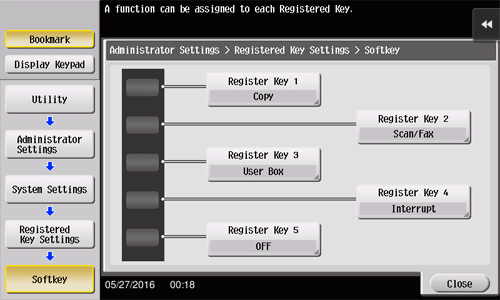Menu défilant
Qu'est-ce que le menu défilant ?
Le menu défilant surgit du bord de l'écran et s'affiche quand l'utilisateur tape sur la touche tabulation d'affichage menu. Pour assurer un bon déroulement, ce menu n'est pas affiché en permanence.
Le menu défilant propose des touches de fonction utilisées pour passer à l'écran copie ou numérisation. Vous pouvez modifier les touches de fonction affichées dans le menu défilant selon vos besoins.
Ouverture ou fermeture du menu défilant
Le menu défilant peut être ouvert ou fermé en tapant sur la touche de tabulation du menu défilant.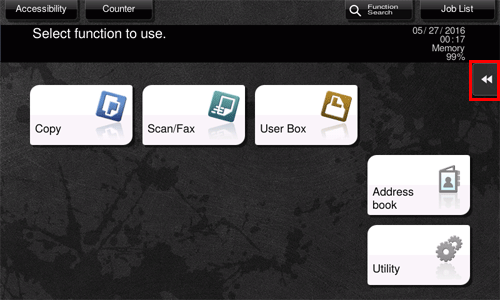
Vous pouvez modifier librement la position d'affichage de la touche de tabulation du menu défilant en la faisant glisser.
Si vous tapez en dehors de la zone d'affichage du menu défilant pendant qu'il est affiché, vous le refermez.
Selon les besoins, vous pouvez assigner les fonctions d'ouverture et de fermeture du menu défilant aux touches du Panneau de contrôle. Pour plus de détails, voir Ici.
Changer l'attribution d'une fonction au menu défilant
Vous pouvez sélectionner les fonctions à affecter au menu défilant pour l'adapter à votre environnement. Il est recommandé d'assigner les fonctions souvent utilisées.
Tapez sur [Utilitaire] - [Réglages administrateur] - [Réglages système] - [Réglages touche enregistrée] - [Touche virtuelle] et appuyez sur la touche à affecter à une fonction différente.
Sélectionnez la fonction souhaitée, puis tapez sur [Valider].
Paramètres
Description
[Copie]
Tapez sur ce bouton pour afficher l'écran principal du mode Copie.
[Numérisation/Fax]
Tapez sur ce bouton pour afficher l'écran principal du mode Numéris./Fax.
[Fax]
Tapez sur ce bouton pour afficher l'écran principal du mode Fax.
[Boîte utilisateur]
Tapez sur ce bouton pour afficher l'écran principal du mode Boîte.
[10 clavier]
Tapez sur ce bouton pour afficher le Clavier numérique sur l'Écran tactile et entrer des valeur numériques comme le nombre de copies ou le taux zoom.
[Utilitaire]
Effleurez cette touche pour afficher l'écran [Utilitaire].
[Zoom écran]
Tapez sur cette touche pour faire passer l'affichage de l'écran tactile en mode Zoom Écran.
[Aide]
Tapez sur ce bouton pour afficher le menu Aide.
[Interruption]
Tapez sur ce bouton pour interrompre les tâches actives sur la machine et traiter une tâche de copie urgente.
[Aperçu]
Tapez sur ce bouton pour afficher une image de finition avec les réglages sélectionnés sur l'écran tactile.
Lorsque la fonction [Navigateur Web] est activée, elle peut être attribué à une touche Enregistrer.
Si la fonction avancée [Assistance vocale] est activée, elle peut être attribuée à une touche Enregistrer.
Si la fonction avancée serverless pull printing est activée, vous pouvez assigner [Serverless Pull Printing] à une touche Enregistrer.